قم بتكوين BIOS لتثبيت Windows 7
على سبب واحد أو آخر ، قد تنشأ مشاكل في تثبيت Windows 7 على طرازات اللوحة الأم القديمة وبعضها القديم ، ويرجع ذلك غالبًا إلى إعدادات BIOS غير صحيحة يمكن إصلاحها.
إعداد BIOS لنظام التشغيل Windows 7
أثناء إعدادات BIOS لتثبيت أي نظام تشغيل ، توجد صعوبات ، لأن الإصدارات قد تختلف عن بعضها البعض. تحتاج أولاً إلى إدخال واجهة BIOS - قم بإعادة تشغيل جهاز الكمبيوتر وقبل ظهور شعار نظام التشغيل ، انقر فوق أحد المفاتيح الموجودة في النطاق من F2 إلى F12 أو Delete . بالإضافة إلى ذلك ، يمكن استخدام الاختصارات ، على سبيل المثال ، Ctrl + F2 .
مزيد من التفاصيل: كيفية إدخال BIOS على الكمبيوتر
مزيد من الإجراءات تعتمد على الإصدار.
AMI BIOS
هذا هو واحد من إصدارات BIOS الأكثر شعبية التي يمكن العثور عليها على اللوحات الأم من ASUS ، Gigabyte وغيرها من الشركات المصنعة. تبدو التعليمات الخاصة بتكوين AMI لتثبيت Windows 7 كما يلي:
- بعد إدخال واجهة BIOS ، انتقل إلى عنصر "التمهيد" الموجود في القائمة العلوية. التنقل بين النقاط باستخدام الأسهم اليمنى واليسرى على لوحة المفاتيح. يتم تأكيد التحديد بالضغط على Enter .
- سيتم فتح قسم حيث تحتاج إلى تعيين الأولوية لتشغيل الكمبيوتر من أجهزة مختلفة. في البند "جهاز التمهيد الأول" بشكل افتراضي سيكون هناك قرص ثابت مع نظام التشغيل. لتغيير هذه القيمة ، حددها واضغط على Enter .
- تظهر قائمة مع الأجهزة المتاحة لتمهيد جهاز الكمبيوتر. حدد الوسائط التي توجد بها صورة Windows مسجلة. على سبيل المثال ، إذا تمت كتابة الصورة على القرص ، فستحتاج إلى تحديد "CDROM" .
- اكتمل الإعداد. لحفظ التغييرات والخروج من BIOS ، انقر على F10 واختر "نعم" في النافذة التي تفتح. إذا لم يعمل المفتاح F10 ، فابحث عن العنصر "حفظ وخروج" في القائمة وحدده.
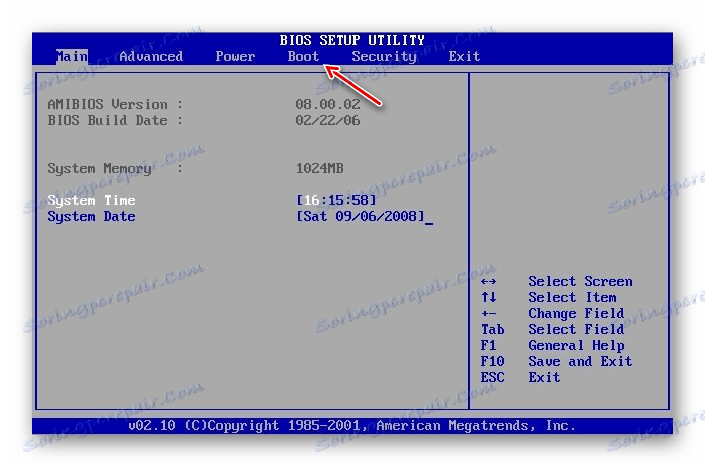
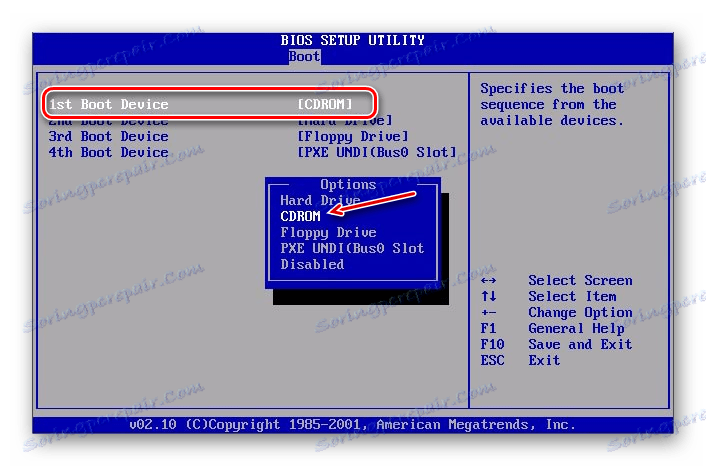

بعد الحفظ والخروج ، سيتم إعادة تمهيد الكمبيوتر ، سيبدأ التنزيل من وسائط التثبيت.
AWARD
يشبه BIOS من هذا المطوّر بعدة طرق طريقة AMI ، وتكون التعليمات الخاصة بالإعداد قبل تثبيت Windows 7 كما يلي:
- بعد إدخال BIOS ، انتقل إلى "التمهيد" (في بعض الإصدارات قد يطلق عليه "متقدم" ) في القائمة العلوية.
- لنقل "محرك الأقراص المضغوطة" أو "محرك أقراص USB" إلى الموضع العلوي ، قم بتمييز هذا العنصر ثم اضغط على مفتاح "+" حتى يتم وضع هذا العنصر في الأعلى.
- الخروج من BIOS. هنا ، قد لا يعمل الضغط على المفتاح F10 ، لذلك اذهب إلى "خروج" في القائمة العلوية.
- حدد "إنهاء حفظ التغييرات" . سيتم إعادة تشغيل الكمبيوتر وسيبدأ تثبيت Windows 7.
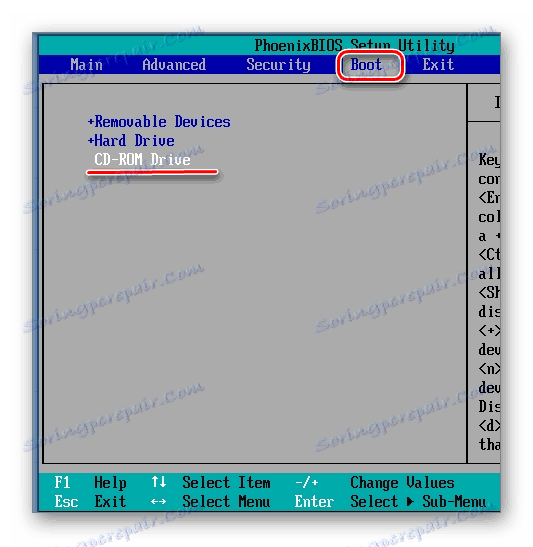
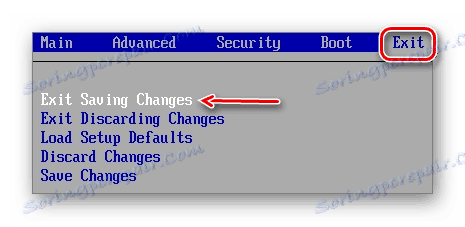
بالإضافة إلى ذلك ، لا شيء يجب تكوينه.
فينيكس BIOS
هذه نسخة قديمة من BIOS ، ولكنها لا تزال مستخدمة على العديد من اللوحات الرئيسية. تعليمات لإعداده على النحو التالي:
- يتم تمثيل الواجهة هنا بقائمة واحدة مستمرة ، مقسمة إلى عمودين. حدد الخيار "Advanced BIOS Feature" .
- انتقل إلى الخيار "First Boot Device" واضغط على Enter لإجراء تغييرات.
- في القائمة التي تظهر ، حدد "USB (اسم محرك الأقراص المحمول)" أو "CDROM" إذا كان التثبيت من قرص.
- قم بحفظ التغييرات والخروج من BIOS بالضغط على المفتاح F10 . ستظهر نافذة تحتاج فيها إلى تأكيد نواياك عن طريق تحديد العنصر "Y" أو بالضغط على مفتاح مشابه على لوحة المفاتيح.

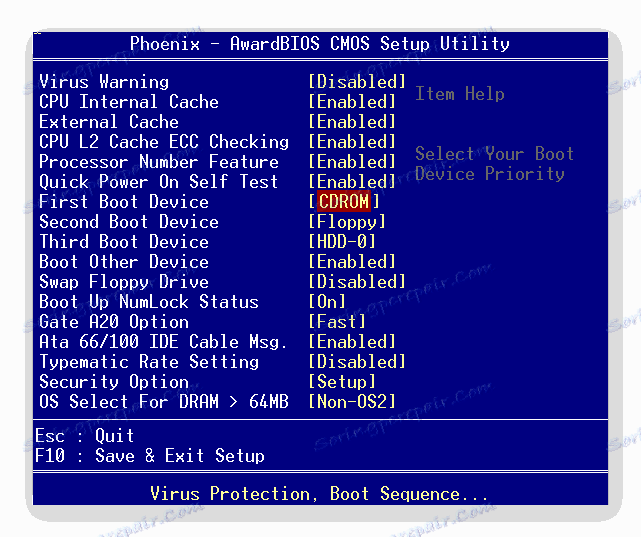
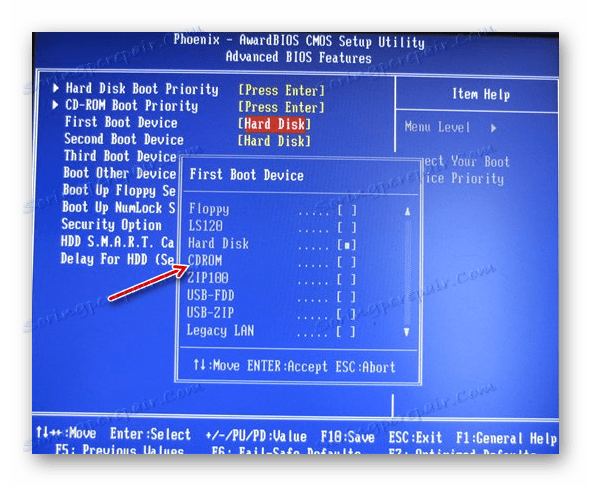
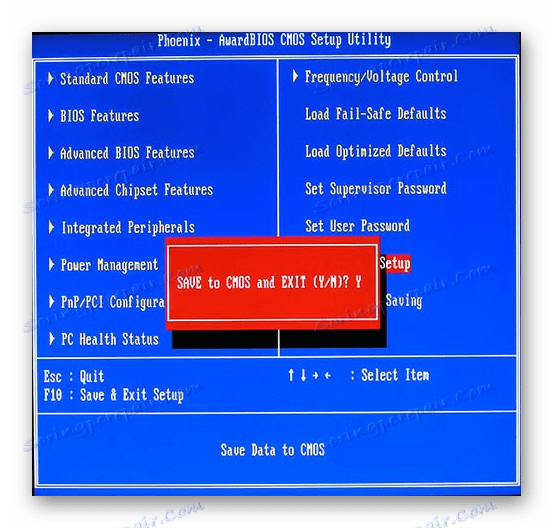
بهذه الطريقة ، يمكنك إعداد جهاز كمبيوتر BIOS Phoenix لتثبيت Windows.
UEFI BIOS
هذا هو واجهة المستخدم الرسومية المحدثة مع ميزات إضافية يمكن العثور عليها في بعض أجهزة الكمبيوتر الحديثة. في كثير من الأحيان هناك إصدارات مع الترويس الجزئي أو الكامل.
العيب الخطير الوحيد لهذا النوع من BIOS هو وجود عدة إصدارات يمكن تغيير الواجهة فيها بشكل كبير ، حيث يمكن أن تكون العناصر المطلوبة في أماكن مختلفة. فكر في تكوين UEFI لتثبيت Windows 7 على أحد الإصدارات الأكثر شيوعًا:
- في الجزء العلوي الأيمن ، انقر فوق الزر "خروج / إضافي" . إذا لم يكن UEFI باللغة الروسية ، فيمكن تغيير اللغة عن طريق الاتصال بقائمة اللغة المنسدلة الموجودة أسفل هذا الزر.
- سيتم فتح نافذة ستحتاج إلى تحديد "وضع إضافي" .
- سيتم فتح وضع متقدم مع إعدادات من إصدارات BIOS القياسية التي تمت مناقشتها أعلاه. حدد الخيار "تنزيل" الموجود في القائمة العلوية. للعمل في هذا الإصدار من BIOS ، يمكنك استخدام الماوس.
- ابحث الآن عن "Boot Parameter # 1" . انقر فوق القيمة المعينة مقابله لإجراء تغييرات.
- في القائمة التي تظهر ، حدد محرك أقراص USB مع صورة Windows المسجلة أو العنصر "CD / DVD-ROM" .
- انقر فوق الزر "خروج" الموجود في الجزء العلوي الأيمن من الشاشة.
- الآن حدد الخيار "حفظ التغييرات وإعادة التعيين" .
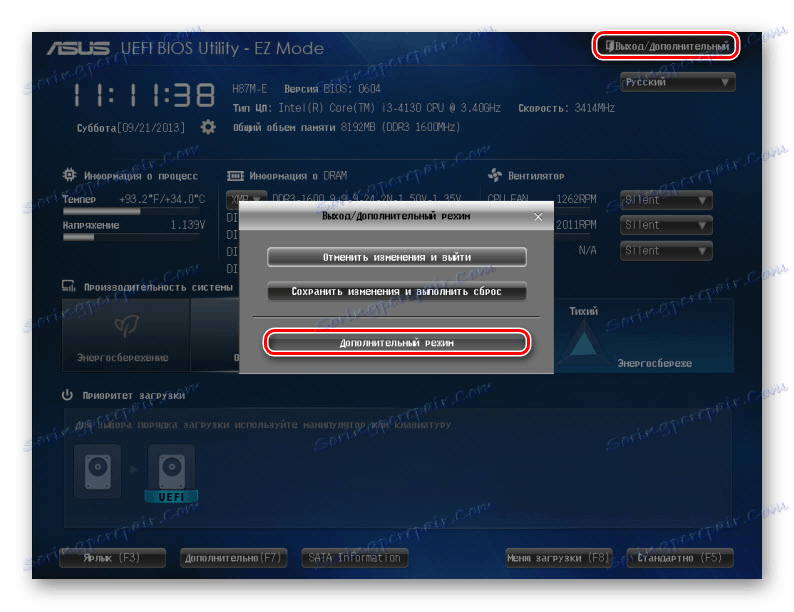
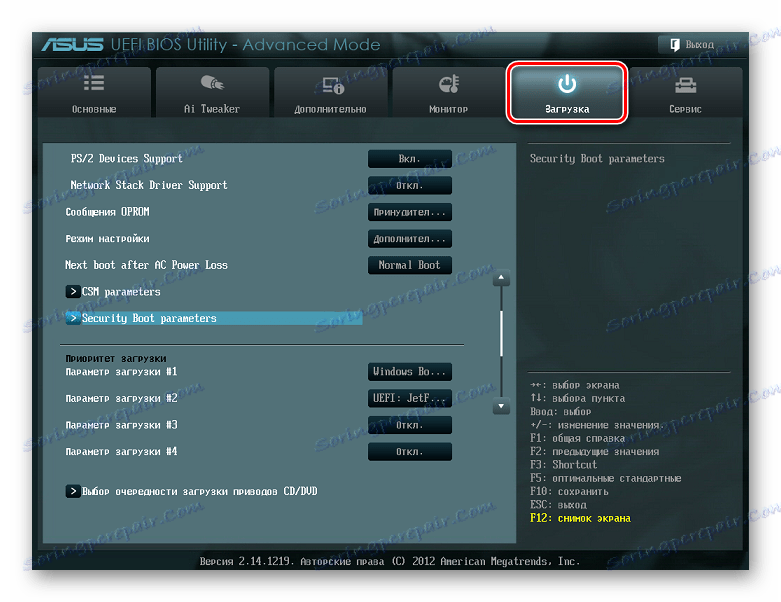
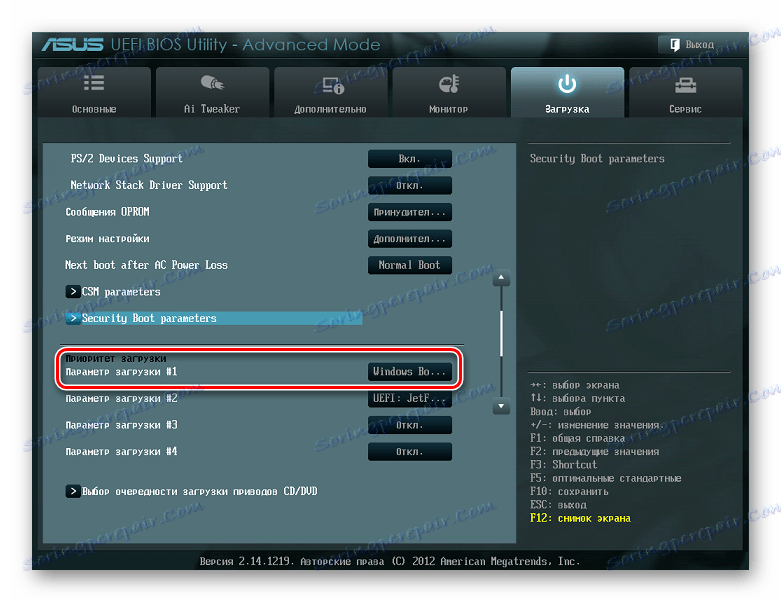
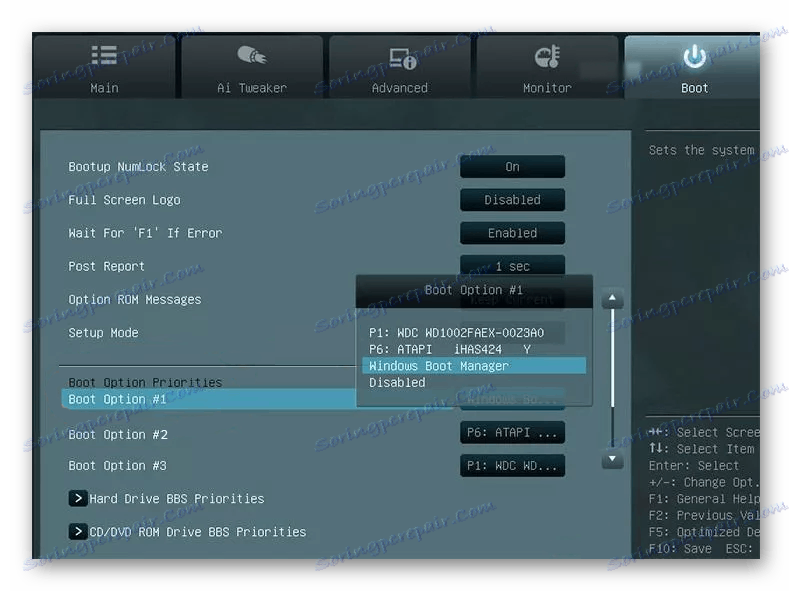

على الرغم من العدد الكبير من الخطوات ، لا يوجد أي صعوبة في العمل مع واجهة UEFI ، واحتمال كسر شيء ما باستخدام إجراء خاطئ أقل من BIOS القياسي.
بهذه الطريقة البسيطة ، يمكنك تكوين BIOS لتثبيت Windows 7 ، وأي نظام Windows آخر على جهاز الكمبيوتر. حاول اتباع التعليمات المذكورة أعلاه ، لأنه إذا قمت بإزالة أي إعدادات في BIOS ، فقد يتوقف النظام عن العمل.